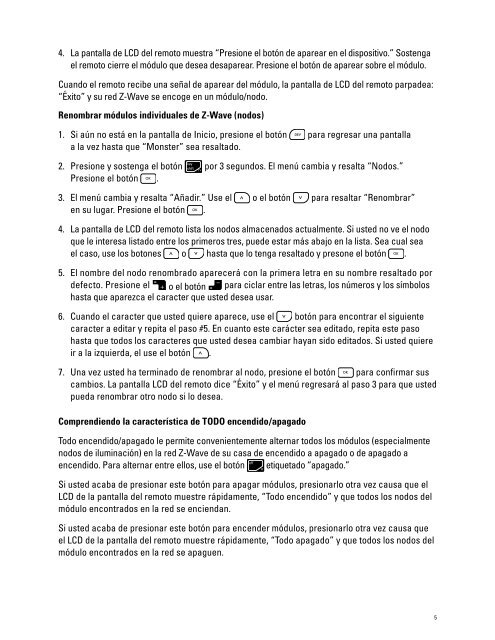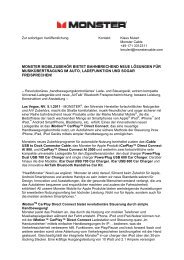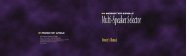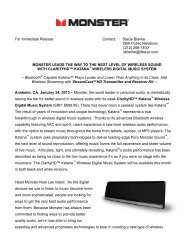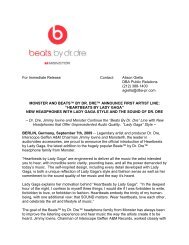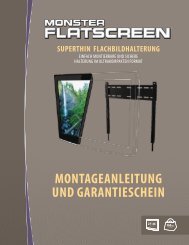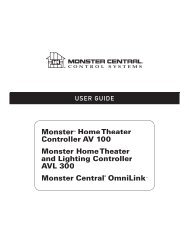Iluminación Manual de instrucciones - Monster Cable
Iluminación Manual de instrucciones - Monster Cable
Iluminación Manual de instrucciones - Monster Cable
Create successful ePaper yourself
Turn your PDF publications into a flip-book with our unique Google optimized e-Paper software.
SEL<br />
4.<br />
DEV<br />
ACT OK<br />
ACT DEV<br />
OK<br />
la pantalla SEL <strong>de</strong> lCd <strong>de</strong>l remoto muestra SEL “presione el botón <strong>de</strong> aparear en el dispositivo.” sostenga<br />
ACT FAV<br />
OK<br />
FAV<br />
ACT OK<br />
CLEAR INPUT BACK GUIDE INFO<br />
el remoto cierre el módulo que <strong>de</strong>sea <strong>de</strong>saparear. SEL presione el botón <strong>de</strong> aparear sobre el módulo.<br />
MENU ENTER<br />
SEL<br />
POWER<br />
POWER<br />
POWER<br />
MENU CLEAR INPUT ENTER BACK GUIDE INFO MENU CLEAR INPUT ENTER BACK GUIDE INFO<br />
Cuando el remoto recibe una señal <strong>de</strong> aparear <strong>de</strong>l módulo, la pantalla <strong>de</strong> lCd <strong>de</strong>l remoto parpa<strong>de</strong>a:<br />
DEV<br />
DEV<br />
MENU CLEAR INPUT ENTER BACK GUIDE INFO<br />
MENU CLEAR<br />
“éxito” y su red Z-Wave se encoge en un módulo/nodo. INPUT ENTER<br />
DEV<br />
BACK GUIDE INFO<br />
1<br />
1<br />
Renombrar FAV módulos FAVindividuales<br />
<strong>de</strong> Z-Wave (nodos)<br />
1.<br />
2.<br />
DEV<br />
FAV<br />
POWER<br />
ACT OK<br />
TV 1<br />
2 3 4 5 6 7 8 9 10<br />
SEL<br />
si CLEAR aún INPUT no está BACK MENU en GUIDE la CLEARpantalla<br />
INFO INPUT ENTER <strong>de</strong> BACK inicio, GUIDE INFOpresione<br />
el botón<br />
POWER<br />
a la vez hasta que “monster” sea resaltado.<br />
MENU CLEAR INPUT ENTER BACK GUIDE INFO<br />
TV 1 POWER 2 3 4 5 6 7 8 9 10<br />
SEL<br />
SEL<br />
TV 2 3 4 5 6 TV 7 8 29 310 4 5<br />
FAV<br />
6 7 8 9 10<br />
3.<br />
4.<br />
FAV<br />
DEVPOWER<br />
POWER<br />
TV 1<br />
2 3 4 TV 5 1 6 2 7 3 8 4 9 5 10 6 7 8 9 10<br />
ACT ACT OK<br />
OK<br />
ACT OK<br />
MENU ENTER<br />
FAV<br />
para regresar una pantalla<br />
key<br />
presione y sostenga el botón shift por 3 ACTsegundos. el menú OKcambia<br />
y resalta “nodos.”<br />
POWER<br />
DEV<br />
presione el botón POWER<br />
DEV .<br />
POWER<br />
SEL<br />
FAV<br />
FAV<br />
FAV<br />
el menú cambia y resalta “añadir.” use el<br />
ACT OK<br />
MENU CLEAR INPUT ENTER BACK MENU GUIDE CLEARINFO<br />
INPUT ENTER BACK<br />
en su lugar. presione el botón<br />
GUIDE INFO<br />
.<br />
DEV<br />
DEV<br />
TV 1<br />
2 TV3 1 4 2 5 3 6 4 7 5 8 6 9 710 8 TV 9 1 10 2 3 4 5 6 7 8 9 10<br />
SEL<br />
5.<br />
6.<br />
SEL<br />
DEV<br />
FAV<br />
ACT ACT OK<br />
OK<br />
SEL<br />
TV 1<br />
2 3TV 4 1<br />
5 2 6 3 7 4 85 9 6 10 7 8 9 10<br />
POWER<br />
o el botón<br />
POWER<br />
MENU CLEAR INPUT ENTER BACK GUIDE INFO<br />
MENU CLEAR INPUT ENTER BACK GUIDE INFO<br />
para resaltar “renombrar”<br />
TV 1<br />
2 3 4 5 6 7 8 9 10<br />
ACT OK<br />
SEL<br />
la pantalla <strong>de</strong> lCd <strong>de</strong>l remoto lista los nodos almacenados actualmente. si usted no ve el nodo<br />
FAV<br />
MENU CLEAR INPUT ENTER BACK GUIDE INFO<br />
que le interesa listado entre los primeros tres, pue<strong>de</strong> estar más abajo en la lista. sea cual sea<br />
el caso, use los botones o hasta que lo tenga resaltado y presone el botón .<br />
TV 1<br />
2 3 4 5 6 7 8 9 10 MENU CLEAR INPUT ENTER BACK GUIDE INFO<br />
SEL<br />
7.<br />
el nombre <strong>de</strong>l nodo renombrado aparecerá TV 1 con 2 la 3 primera 4 letra 5 en 6 su nombre 7 8 resaltado 9 10 por<br />
<strong>de</strong>fecto. presione el o el botón para ciclar entre las letras, los números y los símbolos<br />
hasta que aparezca el caracter que usted <strong>de</strong>sea usar.<br />
Cuando el caracter que usted quiere aparece, use el botón para encontrar el siguiente<br />
caracter a editar y repita el paso #5. en cuanto este carácter sea editado, repita este paso<br />
POWER<br />
hasta que todos los caracteres que usted <strong>de</strong>sea cambiar hayan sido editados. si usted quiere<br />
DEV<br />
ir a la izquierda, el use el botón .<br />
ACT OK<br />
FAV<br />
una vez usted ha terminado <strong>de</strong> renombrar al nodo, presione el botón para confirmar sus<br />
cambios. la pantalla lCd <strong>de</strong>l remoto dice “éxito” y el menú regresará al paso 3 para que usted<br />
MENU CLEAR INPUT ENTER BACK GUIDE INFO<br />
pueda renombrar otro nodo si lo <strong>de</strong>sea.<br />
TV 1<br />
2 3 4 5 6 7 8 9 10<br />
Comprendiendo la característica <strong>de</strong> tOdO encendido/apagado<br />
todo encendido/apagado le permite convenientemente alternar todos los módulos (especialmente<br />
nodos <strong>de</strong> iluminación) en la red Z-Wave <strong>de</strong> su casa <strong>de</strong> encendido a apagado o <strong>de</strong> apagado a<br />
off<br />
encendido. para alternar entre ellos, use el botón etiquetado “apagado.”<br />
si usted acaba <strong>de</strong> presionar este botón para apagar módulos, presionarlo otra vez causa que el<br />
lCd <strong>de</strong> la pantalla <strong>de</strong>l remoto muestre rápidamente, “todo encendido” y que todos los nodos <strong>de</strong>l<br />
módulo encontrados en la red se enciendan.<br />
si usted acaba <strong>de</strong> presionar este botón para encen<strong>de</strong>r módulos, presionarlo otra vez causa que<br />
el lCd <strong>de</strong> la pantalla <strong>de</strong>l remoto muestre rápidamente, “todo apagado” y que todos los nodos <strong>de</strong>l<br />
módulo encontrados en la red se apaguen.<br />
DEV<br />
5